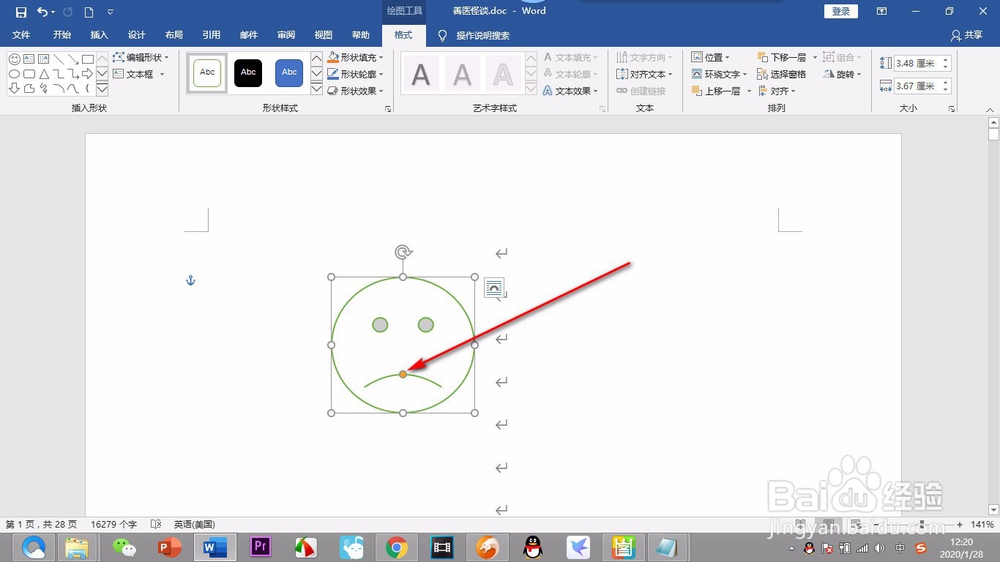1、下面我们点击形状格式栏的——形状填充,在弹出的颜色选项中选择一个黑色,这个时候自选图层的背景变为黑色。

2、我们再来点击一些下——形状轮廓,在弹出颜色选项中点击——黑色, 形状轮廓编辑的是图形的边框。
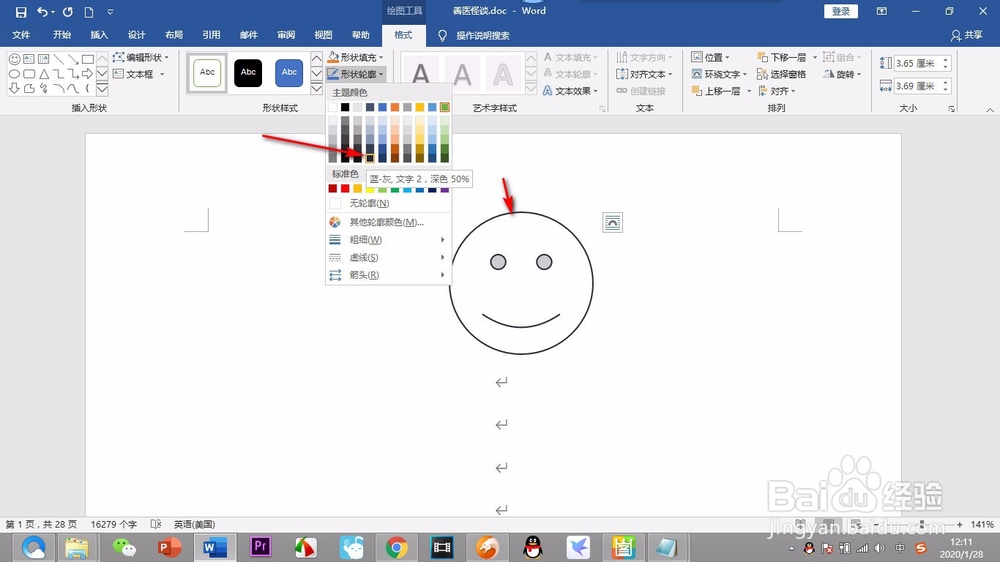
3、点击形状效果选项,形状效果是调整图像3D效果的,点击之后我们选择一种3D效果。
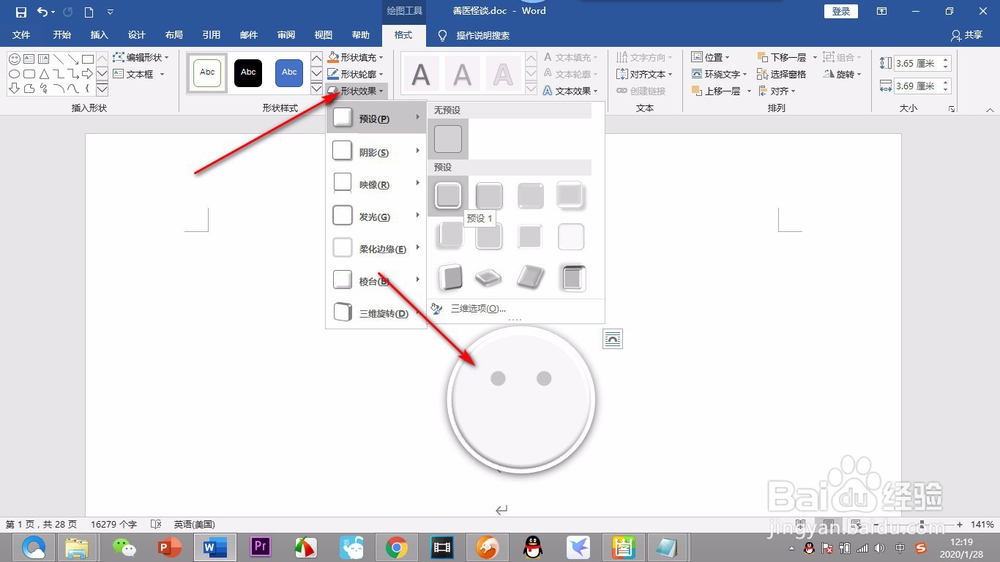
4、我们再来说一下其他的操作,将鼠标放在图形中间,鼠标变为十字时,按住鼠标左键进行拖拽可以改变图形位置。
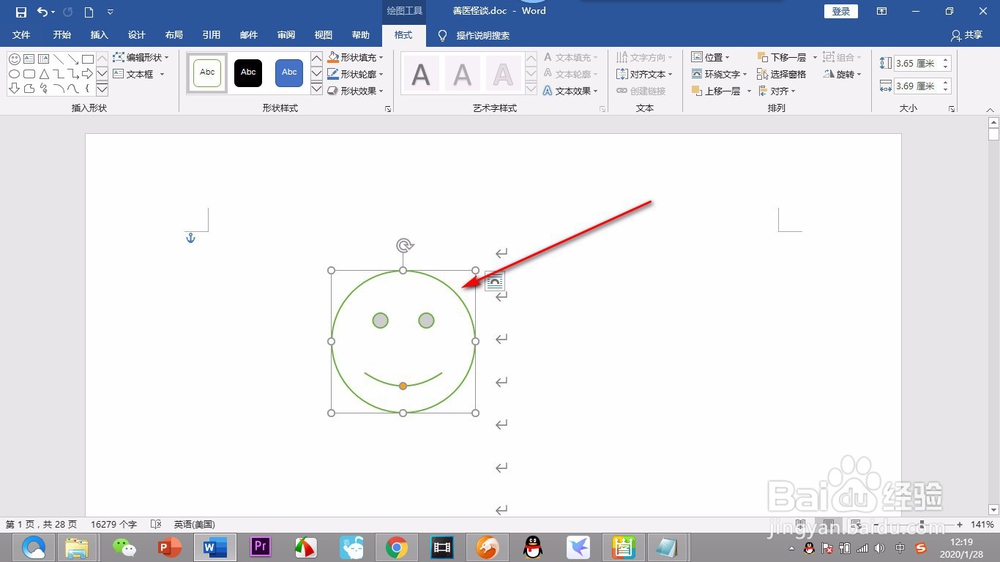
5、另外在图形周围可以看到一些锚点,鼠标左键点击拖动锚点可以调整图形的大小变化。

6、小脸图形的内部也有一个锚点,鼠标点击拖动可以调整曲度,大家赶紧去试试吧!